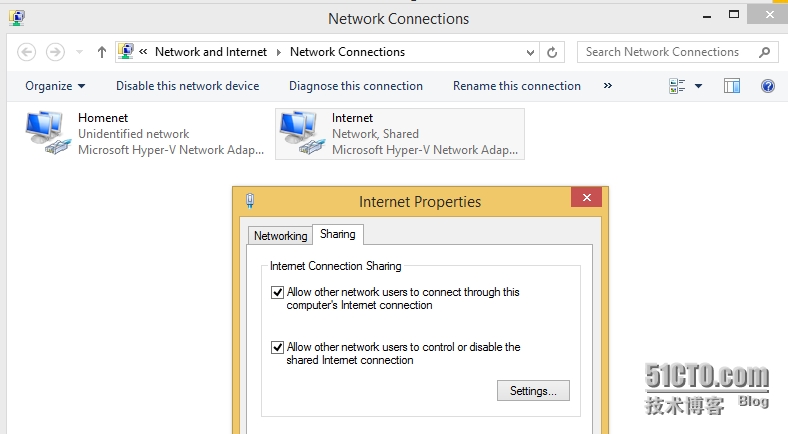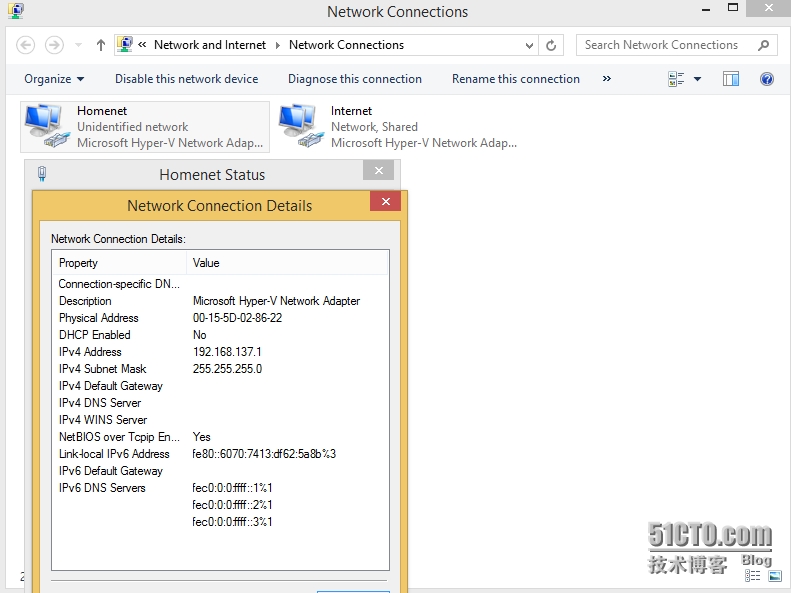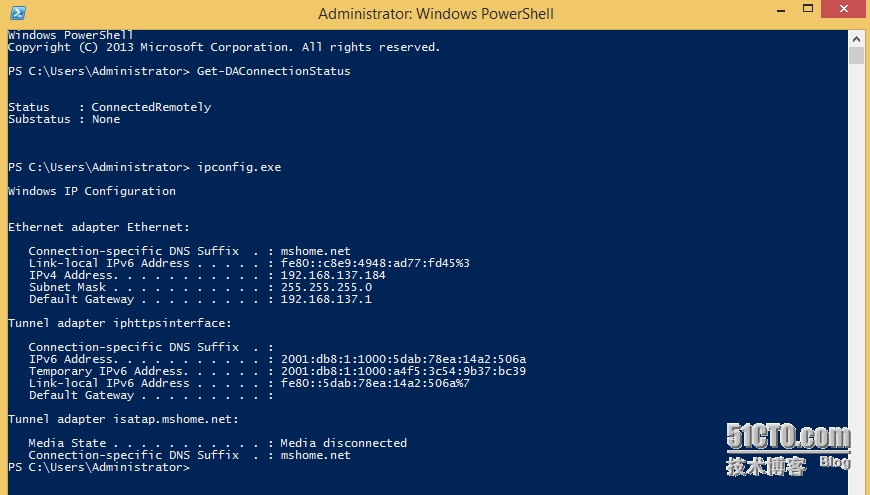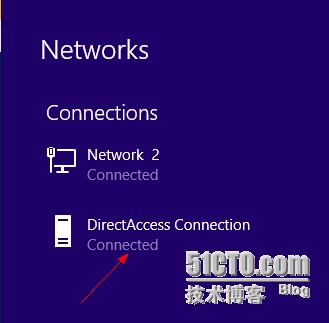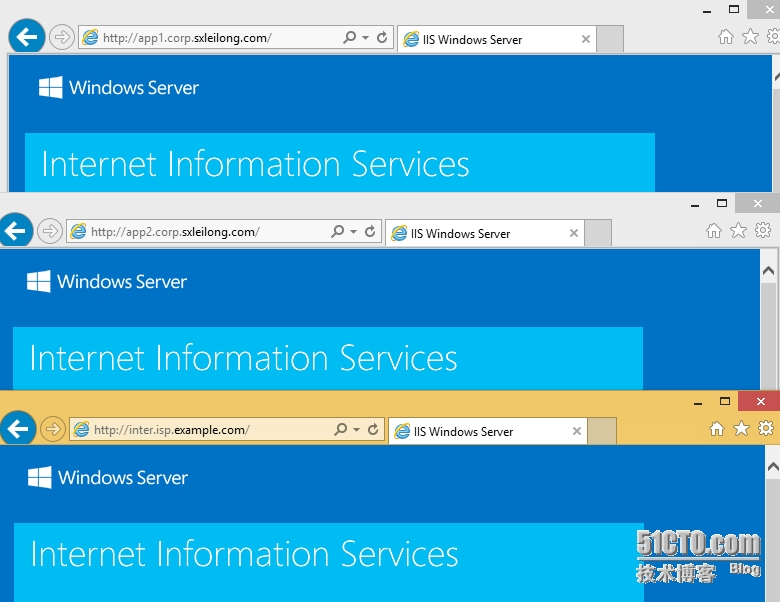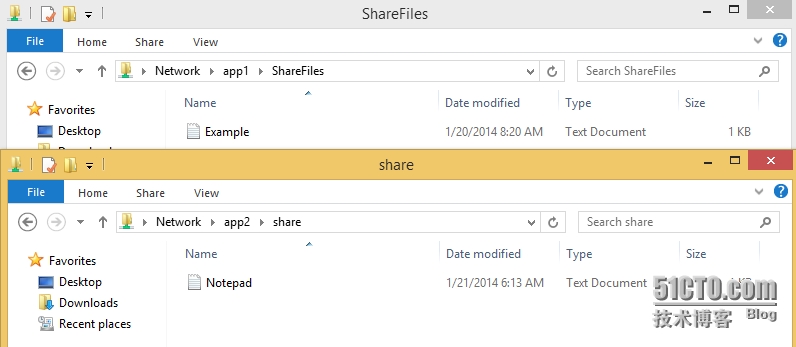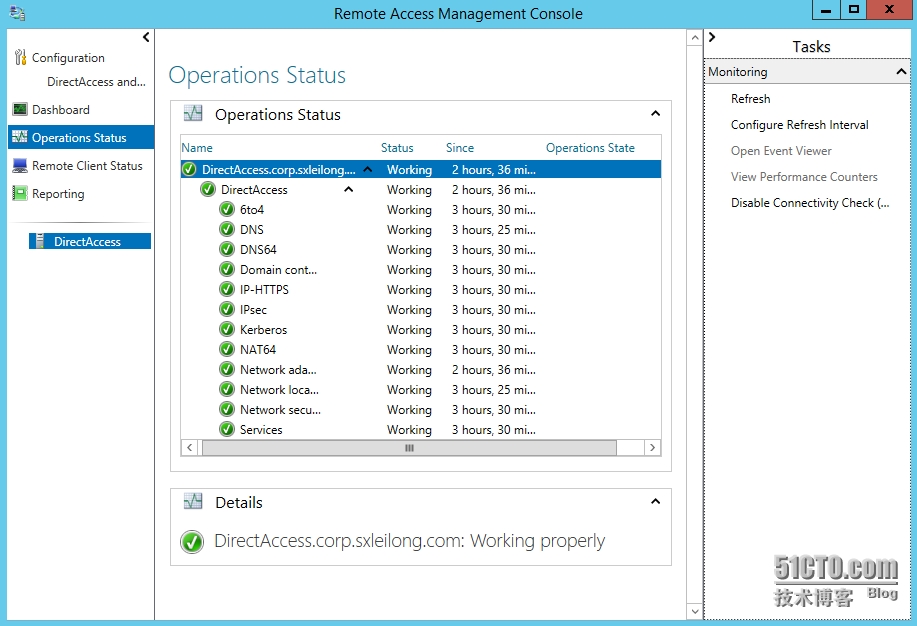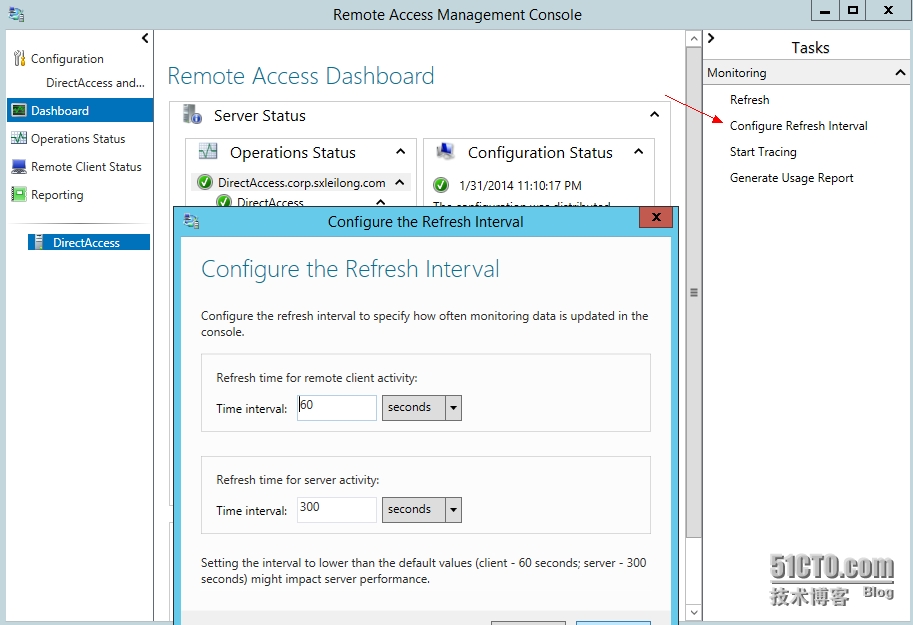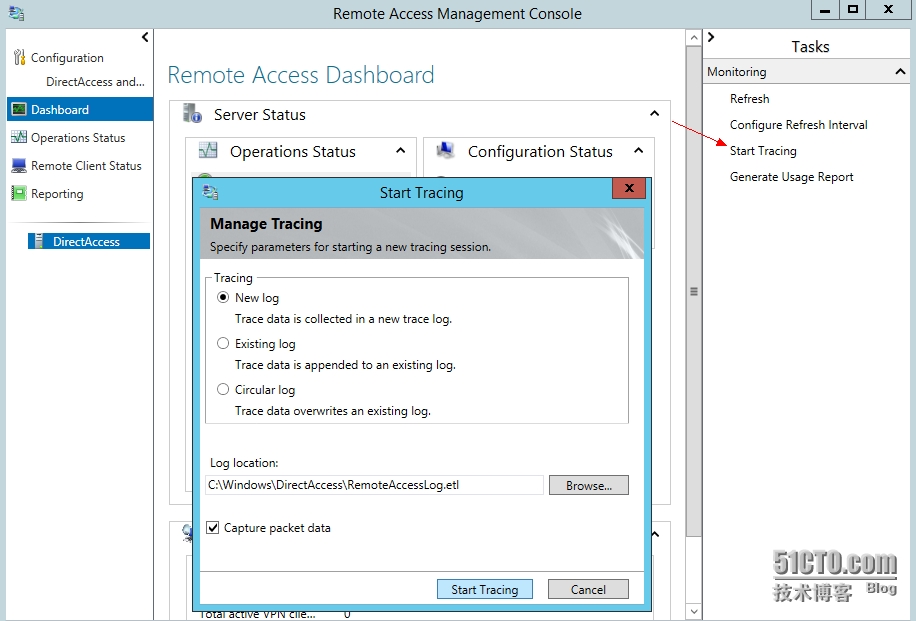九、Homenet網絡配置及Client測試
NAT客戶端也需要2塊網卡,一塊連接公共網絡,另一塊連接家庭私有網絡。公網網卡可以配置IP靜態IP地址,也可以自動獲取,私有網絡採用自動獲取就行。
以本地管理員身份登錄NAT操作系統,打開公網網卡屬性,切換到“Sharing”選項卡,勾選以下2個選項,點擊確定
此時,可以看到家庭私有網卡已經自動獲取到IP地址:192.168.137.1
測試Homenet網絡訪問公司內網資源。
將Client計算機移動到家庭私有網絡,以域管理員身份登錄Client計算機。以管理員身份打開PowerShell,輸入命令:Get-DAConnectionStatus,可以看到顯示ConnectedRemotely。查看啓動獲取到的IP地址,我這裏是192.168.137.184
下圖也顯示已經成功連接到DirectAccess服務器了
分別pingapp1.corp.sxleilong.com和pingapp2.corp.sxleilong.com,均可以正常ping通
以IE形式打開App1、App2和Inter服務器Web資源,也均可以正常訪問
以網絡路徑形式分別訪問App1服務器和App2服務器的共享資源,也可以正常訪問
在回到DirectAccess服務器,打開遠程訪問管理控制檯,選中“OperationsStatus”可以看到DirectAccess所有組件都工作正常
選中“儀表板”,點擊右側“ConfigureRefresh Interval”,可以調整遠程客戶端活動刷新和服務器活動刷新時間
點擊“StartTracing”,可以進行數據包捕獲和日誌記錄追蹤
至此,整個WindowsServer 2012 R2 混合IPv4及IPv6 DirectAccess 功能測試完成。
本文出自 “Ray” 博客,請務必保留此出處http://sxleilong.blog.51cto.com/5022169/1357456